Esegui il deployment di un'app in GKE utilizzando Cloud Deploy
Questa pagina mostra come utilizzare Cloud Deploy per fornire un'immagine dell'applicazione di esempio denominata nginx a una sequenza di due cluster Google Kubernetes Engine.
In questa guida rapida imparerai a:
Crea i due cluster.
Crea una configurazione Skaffold e un manifest Kubernetes per specificare l'immagine container (precompilata) da eseguire il deployment.
Definisci la pipeline di distribuzione e i target di deployment di Cloud Deploy, che puntano ai due cluster.
Crea un'istanza della pipeline di distribuzione creando una release, che viene implementata automaticamente nel primo target.
Promuovi la release al secondo target.
Visualizza entrambi i rollout nella console Google Cloud .
Prima di iniziare
- Sign in to your Google Cloud account. If you're new to Google Cloud, create an account to evaluate how our products perform in real-world scenarios. New customers also get $300 in free credits to run, test, and deploy workloads.
-
In the Google Cloud console, on the project selector page, select or create a Google Cloud project.
Roles required to select or create a project
- Select a project: Selecting a project doesn't require a specific IAM role—you can select any project that you've been granted a role on.
-
Create a project: To create a project, you need the Project Creator
(
roles/resourcemanager.projectCreator), which contains theresourcemanager.projects.createpermission. Learn how to grant roles.
-
Verify that billing is enabled for your Google Cloud project.
-
Enable the Cloud Deploy, Cloud Build, GKE, and Cloud Storage APIs.
Roles required to enable APIs
To enable APIs, you need the Service Usage Admin IAM role (
roles/serviceusage.serviceUsageAdmin), which contains theserviceusage.services.enablepermission. Learn how to grant roles. -
Install the Google Cloud CLI.
-
Se utilizzi un provider di identità (IdP) esterno, devi prima accedere a gcloud CLI con la tua identità federata.
-
Per inizializzare gcloud CLI, esegui questo comando:
gcloud init -
In the Google Cloud console, on the project selector page, select or create a Google Cloud project.
Roles required to select or create a project
- Select a project: Selecting a project doesn't require a specific IAM role—you can select any project that you've been granted a role on.
-
Create a project: To create a project, you need the Project Creator
(
roles/resourcemanager.projectCreator), which contains theresourcemanager.projects.createpermission. Learn how to grant roles.
-
Verify that billing is enabled for your Google Cloud project.
-
Enable the Cloud Deploy, Cloud Build, GKE, and Cloud Storage APIs.
Roles required to enable APIs
To enable APIs, you need the Service Usage Admin IAM role (
roles/serviceusage.serviceUsageAdmin), which contains theserviceusage.services.enablepermission. Learn how to grant roles. -
Install the Google Cloud CLI.
-
Se utilizzi un provider di identità (IdP) esterno, devi prima accedere a gcloud CLI con la tua identità federata.
-
Per inizializzare gcloud CLI, esegui questo comando:
gcloud init - Assicurati che l'account di servizio Compute Engine predefinito disponga delle autorizzazioni necessarie.
Il account di servizio potrebbe già disporre delle autorizzazioni necessarie. Questi passaggi sono inclusi per i progetti che disattivano la concessione automatica dei ruoli per gli account di servizio predefiniti.
- Aggiungi il ruolo
clouddeploy.jobRunner:gcloud projects add-iam-policy-binding PROJECT_ID \ --member=serviceAccount:$(gcloud projects describe PROJECT_ID \ --format="value(projectNumber)")-compute@developer.gserviceaccount.com \ --role="roles/clouddeploy.jobRunner" - Aggiungi le autorizzazioni per sviluppatori Kubernetes:
gcloud projects add-iam-policy-binding PROJECT_ID \ --member=serviceAccount:$(gcloud projects describe PROJECT_ID \ --format="value(projectNumber)")-compute@developer.gserviceaccount.com \ --role="roles/container.developer"Se hai difficoltà ad aggiungere uno di questi ruoli, contatta l'amministratore del progetto.
-
Aggiungi il ruolo
iam.serviceAccountUser, che include l'autorizzazioneactAsper eseguire il deployment nel runtime:gcloud iam service-accounts add-iam-policy-binding $(gcloud projects describe PROJECT_ID \ --format="value(projectNumber)")-compute@developer.gserviceaccount.com \ --member=serviceAccount:$(gcloud projects describe PROJECT_ID \ --format="value(projectNumber)")-compute@developer.gserviceaccount.com \ --role="roles/iam.serviceAccountUser" \ --project=PROJECT_ID Apri una finestra del terminale.
Crea una nuova directory denominata
deploy-gke-quickstarte accedi alla directory.mkdir deploy-gke-quickstart cd deploy-gke-quickstartCrea un file denominato
skaffold.yamlcon i seguenti contenuti:apiVersion: skaffold/v4beta7 kind: Config manifests: rawYaml: - k8s-* deploy: kubectl: {}Questo file è una configurazione Skaffold minima che identifica il manifest. Per questa guida rapida, crei il file. ma puoi anche chiedere a Cloud Deploy di crearne uno per te, per applicazioni semplici non di produzione.
Per ulteriori informazioni su questo file, consulta il riferimento
skaffold.yaml.Crea un file denominato
k8s-pod.yamlcon i seguenti contenuti:apiVersion: v1 kind: Pod metadata: name: getting-started spec: containers: - name: nginx image: my-app-imageQuesto file è un manifest Kubernetes di base, che viene applicato al cluster per eseguire il deployment dell'applicazione. L'immagine container di cui eseguire il deployment è impostata qui come segnaposto,
my-app-image, che viene sostituito con l'immagine specifica quando crei la release.Nella directory
deploy-gke-quickstart, crea un nuovo file:clouddeploy.yaml, con il seguente contenuto:apiVersion: deploy.cloud.google.com/v1 kind: DeliveryPipeline metadata: name: my-gke-demo-app-1 description: main application pipeline serialPipeline: stages: - targetId: qsdev profiles: [] - targetId: qsprod profiles: [] --- apiVersion: deploy.cloud.google.com/v1 kind: Target metadata: name: qsdev description: development cluster gke: cluster: projects/PROJECT_ID/locations/us-central1/clusters/quickstart-cluster-qsdev --- apiVersion: deploy.cloud.google.com/v1 kind: Target metadata: name: qsprod description: production cluster gke: cluster: projects/PROJECT_ID/locations/us-central1/clusters/quickstart-cluster-qsprodRegistra la pipeline e i target con il servizio Cloud Deploy:
gcloud deploy apply --file=clouddeploy.yaml --region=us-central1 --project=PROJECT_IDOra hai una pipeline, con target, pronta per il deployment della tua applicazione nel tuo primo target.
Conferma la pipeline e i target:
Nella console Google Cloud , vai alla pagina Pipeline di distribuzione di Cloud Deploy per visualizzare un elenco delle pipeline di distribuzione disponibili.
Apri la pagina Pipeline di distribuzione
Viene visualizzata la pipeline di distribuzione appena creata e i due target sono elencati nella colonna Target.
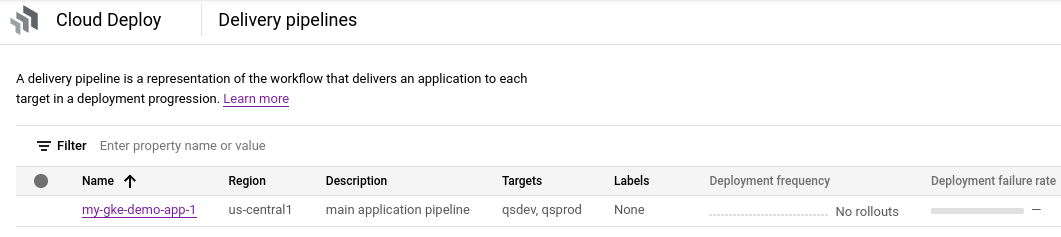
Nella pagina Pipeline di pubblicazione, fai clic sulla pipeline
my-gke-demo-app-1.Apri la pagina Pipeline di distribuzione
La pagina Dettagli pipeline di distribuzione mostra una rappresentazione grafica dell'avanzamento della pipeline di distribuzione. In questo caso, viene mostrato che la release è stata implementata nel target
qsdev.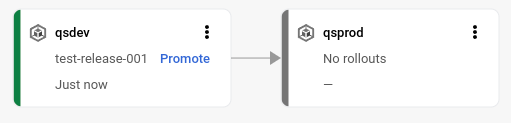
Nel primo target della visualizzazione della pipeline di distribuzione, fai clic su Promuovi.
Viene visualizzata la finestra di dialogo Promuovi release. Mostra i dettagli della destinazione che stai promuovendo.
Fai clic su Promuovi.
La release è ora in coda per il deployment in
qsprod. Al termine del deployment, la visualizzazione della pipeline di distribuzione mostra lo stato come distribuito: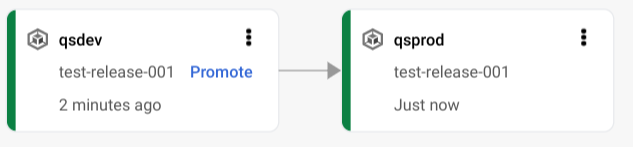
Nella console Google Cloud , vai alla pagina Pipeline di distribuzione di Cloud Deploy per visualizzare la pipeline di distribuzione my-gke-demo-app-1.
Fai clic sul nome della pipeline di distribuzione "my-gke-demo-app-1".
La visualizzazione della pipeline mostra l'avanzamento dell'app nella pipeline.
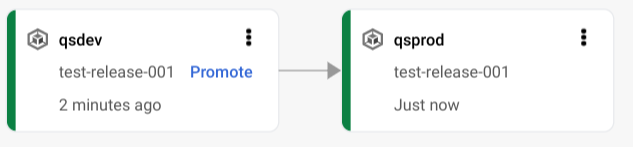
La tua uscita è elencata nella scheda Uscite in Dettagli della pipeline di distribuzione.
Fai clic sul nome della release,
test-release-001.I rollout vengono visualizzati nella sezione Rollout. Puoi fare clic su un'implementazione per visualizzarne i dettagli, incluso il log di deployment.
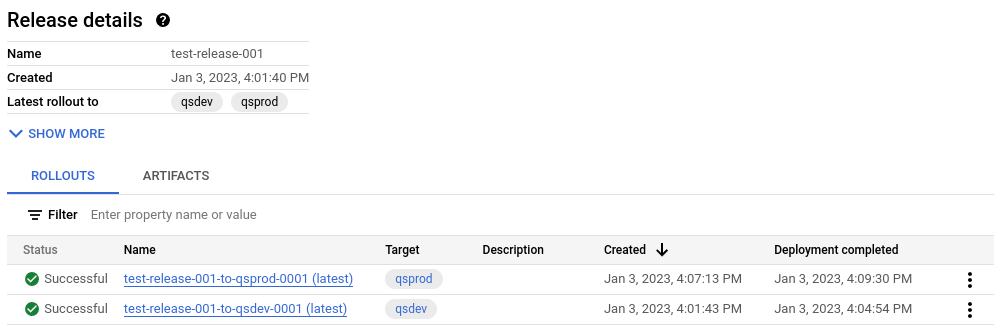
Elimina il cluster
qsdev:gcloud container clusters delete quickstart-cluster-qsdev --region=us-central1 --project=PROJECT_IDElimina il cluster
qsprod:gcloud container clusters delete quickstart-cluster-qsprod --region=us-central1 --project=PROJECT_IDElimina la pipeline di distribuzione, le destinazioni, la release e le implementazioni:
gcloud deploy delete --file=clouddeploy.yaml --force --region=us-central1 --project=PROJECT_IDElimina i bucket Cloud Storage creati da Cloud Deploy.
Uno termina con
_clouddeploye l'altro è[region].deploy-artifacts.[project].appspot.com.
Crea i cluster Google Kubernetes Engine
Crea due cluster: qsdev e qsprod, con le impostazioni predefinite. Gli endpoint API Kubernetes dei cluster devono essere raggiungibili dalla rete internet pubblica.
I cluster GKE sono accessibili esternamente per impostazione predefinita.
gcloud container clusters create-auto quickstart-cluster-qsdev --project=PROJECT_ID --region=us-central1 && gcloud container clusters create-auto quickstart-cluster-qsprod --project=PROJECT_ID --region=us-central1
Prepara la configurazione di Skaffold e il manifest Kubernetes
Cloud Deploy utilizza Skaffold per fornire i dettagli su cosa eseguire il deployment e come eseguirlo correttamente per i tuoi target separati.
In questa guida rapida, crei un file skaffold.yaml, che identifica il manifest Kubernetes da utilizzare per il deployment dell'app di esempio.
Crea la pipeline di distribuzione e i target
Puoi definire la pipeline e i target in un unico file o in file separati. In questa guida rapida, crei un singolo file.
Crea una release
Una release è la risorsa centrale di Cloud Deploy che rappresenta le modifiche di cui viene eseguito il deployment. La pipeline di distribuzione definisce il ciclo di vita di questa release. Per i dettagli su questo ciclo di vita, consulta Architettura del servizio Cloud Deploy.
Esegui questo comando dalla directory deploy-gke-quickstart per creare una risorsa
release che rappresenta l'immagine container da eseguire il deployment:
gcloud deploy releases create test-release-001 \
--project=PROJECT_ID \
--region=us-central1 \
--delivery-pipeline=my-gke-demo-app-1 \
--images=my-app-image=gcr.io/google-containers/nginx@sha256:f49a843c290594dcf4d193535d1f4ba8af7d56cea2cf79d1e9554f077f1e7aaa
Nota il
flag --images=, che
utilizzi per sostituire il segnaposto (my-app-image) nel
manifest con
l'immagine specifica qualificata con SHA. Google consiglia di creare modelli per i manifest in questo modo e di utilizzare nomi di immagini qualificati SHA durante la creazione della release.
Come per tutte le release (a meno che non includano --disable-initial-rollout),
Cloud Deploy crea automaticamente anche una risorsa
rollout. L'applicazione viene
implementata automaticamente nel primo target della progressione.
Promuovere la release
Visualizza i risultati nella console Google Cloud
Esegui la pulizia
Per evitare che al tuo account Google Cloud vengano addebitati costi relativi alle risorse utilizzate in questa pagina, segui questi passaggi.
Ecco fatto, hai completato questa guida rapida.

